Dica: Saiba maissobre o Microsoft Forms ou comece imediatamente e crie uma pesquisa, teste ou votação. Deseja branding, tipos de pergunta e análise de dados mais avançados? Experimente o Dynamics 365 Customer Voice.
Você pode criar uma pesquisa instantânea em tempo real em segundos dentro de uma mensagem de email. No corpo do seu email do Outlook, adicione perguntas e opções para respostas individuais ou múltiplas. Depois que você envia a mensagem, os destinatários votam diretamente no email ou clicam em um link e votação incluídos à mão em uma janela do navegador. Em seguida, você pode marcar rapidamente os resultados da votação no cartão de votação.
Observação: Para criar uma pesquisa no Outlook, o administrador deve ir ao Centro de administração do Microsoft 365 e marcar o link Enviar um link para o formulário e coletar respostas em compartilhamento externo. Os administradores podem saber mais aqui.
Com quais versões de Outlook posso criar uma pesquisa?
Você pode usar o Poll com as versões a seguir do Outlook.
Criar uma votação
-
Em uma nova mensagem de email, acesse a guia Inserir e clique em Sondar.
Observação: Você também pode encontrar a pesquisa na guia Opções > Usar Botões de Votação > Sondagem.
-
O painel Sondagem é aberto e está pronto para você digitar sua primeira pergunta e duas opções.
Observação: Se você já tiver entrado com sua conta corporativa ou escolar e solicitado a entrar novamente, pode haver uma configuração que seu administrador precisa resolver para eliminar essa etapa de entrada extra para você. Contate seu administrador para saber mais.
-
Para adicionar opções adicionais, clique em + Adicionar opção.
-
Quando terminar de adicionar opções, você pode decidir se deseja que os respondentes selecionem apenas uma única resposta ou várias respostas. Se você quiser permitir várias respostas, alterne o botão Múltiplas respostas para a direita para que ele fique verde.
-
Clique em Inserir sondagem no email.
Você verá um link para sua pesquisa no corpo do email e seu nome pré-preenchido na linha CC. Agora você está pronto para enviar sua pesquisa por email.
Observação: Se você criptografar uma mensagem do Outlook que contém botões de votação, os destinatários de mensagens não poderão vê-los. Esse recurso não tem suporte no momento.
Criar uma votação
-
Em uma nova mensagem de email, acesse a guia Mensagem e clique em Sondar.
Observação: Você também pode localizar e fixar o Poll na barra de ferramentas.
-
Quando o painel de votação for aberto, digite sua primeira pergunta e duas opções.
-
Para adicionar opções adicionais, clique em + Adicionar opção.
-
Quando terminar de adicionar opções, você pode decidir se deseja que os respondentes selecionem apenas uma única resposta ou várias respostas. Se você quiser permitir várias respostas, alterne o botão Múltiplas respostas para a direita para que ele fique verde.
-
Clique em Inserir sondagem no email.
Você verá um link para sua pesquisa no corpo do email e seu nome pré-preenchido na linha CC. Agora você está pronto para enviar sua pesquisa por email.
Criar uma votação
-
Em uma nova mensagem de email, selecione Mais aplicativos > Sondar nas guias Mensagem ou Inserir .
-
O painel Sondagem é aberto e está pronto para você digitar sua primeira pergunta e duas opções.
-
Para adicionar opções adicionais, clique em + Adicionar opção.
-
Quando terminar de adicionar opções, você pode decidir se deseja que os respondentes selecionem apenas uma única resposta ou várias respostas. Se você quiser permitir várias respostas, alterne o botão Múltiplas respostas para a direita para que ele fique verde.
-
Clique em Inserir sondagem no email.
Você verá um link para sua pesquisa no corpo do email e seu nome pré-preenchido na linha CC. Agora você está pronto para enviar sua pesquisa por email.
Como funciona a votação
Os destinatários verão a votação no corpo de seu email (também chamado de "mensagem acionável") ou obterão um link no email que os direcionará para votar em um navegador.
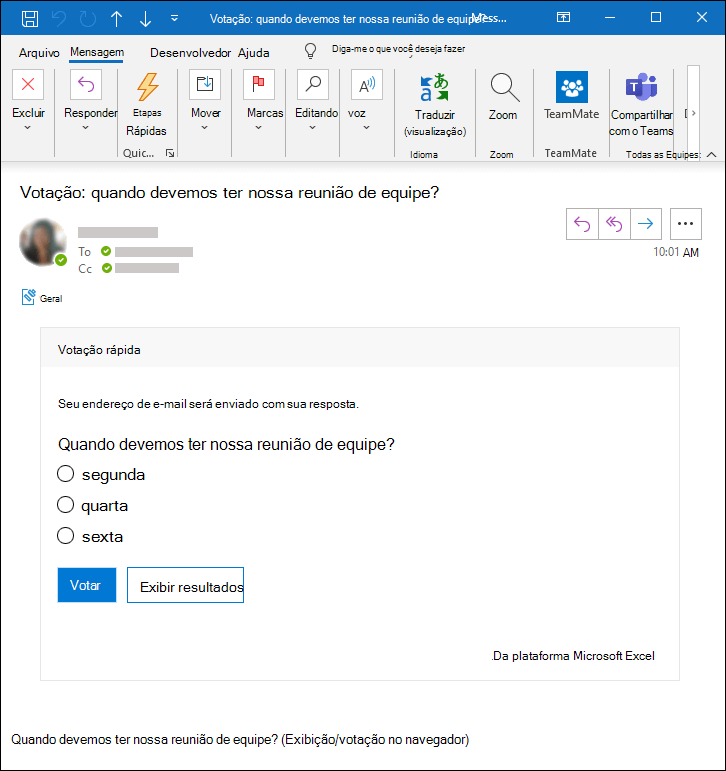
Saiba mais sobre quais versões do Outlook dão suporte a mensagens acionáveis.
Por que meus destinatários não podem ver a votação na mensagem de email deles?
Há algumas razões pelas quais os destinatários podem não ver a votação em sua mensagem de email e, em vez disso, receber um link para a votação, o que os direcionará a votar em um navegador.
-
Sua votação pode ser muito longa (por exemplo, o título é muito longo ou há muitas opções).
-
Você entrou com sua conta de trabalho ou escola da Microsoft e enviou sua pesquisa para pessoas fora de sua organização.
Verificar os resultados da pesquisa
Você pode ver os resultados agregados no cartão de votação que está no corpo do email. Clique em Atualizar para ver os resultados mais atualizados ou clique em Exibir em Forms para ver respostas detalhadas no forms.office.com. Da mesma forma, você pode clicar no link da pesquisa no corpo do email para acompanhar resultados mais detalhados em forms.office.com.
Comentários para Microsoft Forms
Queremos ouvi-lo! Para enviar comentários sobre o Microsoft Forms, vá para o canto superior direito do seu formulário e selecione Mais configurações do formulário 










